Linux vsftpd 服务器配置与管理教程:匿名用户和本地用户操作指南
Linux vsftpd 服务器配置与管理教程:匿名用户和本地用户操作指南
本文将详细介绍如何在Linux系统中配置和管理vsftpd服务器,并演示如何使用匿名用户和本地用户两种方式访问FTP服务器,进行文件上传、下载等操作。
1. 在VMware Workstation中启动Linux服务器,安装vsftpd服务:
sudo apt-get update
sudo apt-get install vsftpd
2. 添加用户XXX并设置密码:
sudo adduser XXX
sudo passwd XXX
3. 配置vsftpd服务:
sudo nano /etc/vsftpd.conf
取消以下行的注释并修改:
anonymous_enable=YES
local_enable=YES
write_enable=YES
anon_upload_enable=YES
anon_mkdir_write_enable=YES
local_umask=022
anon_umask=022
dirimessag_enable=YES
xferlog_enable=YES
connect_from_port_20=YES
xferlog_file=/var/log/vsftpd.log
xferlog_std_format=YES
ftpd_banner=Welcome to My FTP Server
chroot_local_user=YES
chroot_list_enable=YES
chroot_list_file=/etc/vsftpd.chroot_list
保存并退出。
4. 添加用户XXX到vsftpd.chroot_list文件中:
sudo nano /etc/vsftpd.chroot_list
在文件末尾添加一行:
XXX
保存并退出。
5. 重启vsftpd服务:
sudo service vsftpd restart
6. 通过资源管理器访问FTP服务器:
在资源管理器的地址栏中输入ftp://服务器IP地址,并按照提示输入用户名anonymous和密码(可以为空),然后进入FTP服务器。
(1) 下载服务器中的download.txt文件到本地D盘根目录下:
在资源管理器中找到download.txt文件,右键点击该文件并选择“另存为”,选择D盘根目录作为保存路径,然后点击“保存”即可。
(2) 上传本地文件upload.txt到匿名用户默认目录/var/ftp/pub/upload:
在资源管理器中找到upload.txt文件,右键点击该文件并选择“复制”,然后在FTP服务器中找到/var/ftp/pub/upload目录,右键点击该目录并选择“粘贴”,等待上传完成即可。
(3) 在本地删除upload.txt文件:
在资源管理器中找到upload.txt文件,右键点击该文件并选择“删除”,然后点击“确定”即可。
7. 通过cmd命令窗口访问FTP服务器:
打开cmd命令窗口,输入以下命令连接FTP服务器:
ftp 服务器IP地址
然后按照提示输入用户名XXX和密码,进入FTP服务器。
(1) 查看当前目录下的所有文件:
输入命令ls即可查看当前目录下的所有文件。
(2) 在该upload目录下新建目录testftp并重命名为test:
输入以下命令:
mkdir upload/testftp
mv upload/testftp upload/test
(3) 将本地文件download.txt文件上传至该用户的家目录下并重命名为upload.txt:
在cmd命令窗口所在的本地文件夹中找到download.txt文件,输入以下命令:
put download.txt upload.txt
等待上传完成即可。
(4) 将upload.txt文件下载到本地D盘并改名为a.txt:
输入以下命令:
get upload.txt D:\a.txt
等待下载完成即可。
(5) 删除test目录和upload.txt文件:
输入以下命令:
rmdir upload/test
delete upload.txt
(6) 断开ftp连接:
输入命令bye即可断开ftp连接。
注意:
- 本教程中的所有命令都需要在Linux服务器的终端中执行。
- 服务器IP地址请替换为您的实际服务器IP地址。
- 用户名和密码请替换为您的实际用户名和密码。
- 文件路径请根据您的实际情况进行调整。
- 本教程仅供参考,实际操作过程中可能需要根据您的具体情况进行调整。
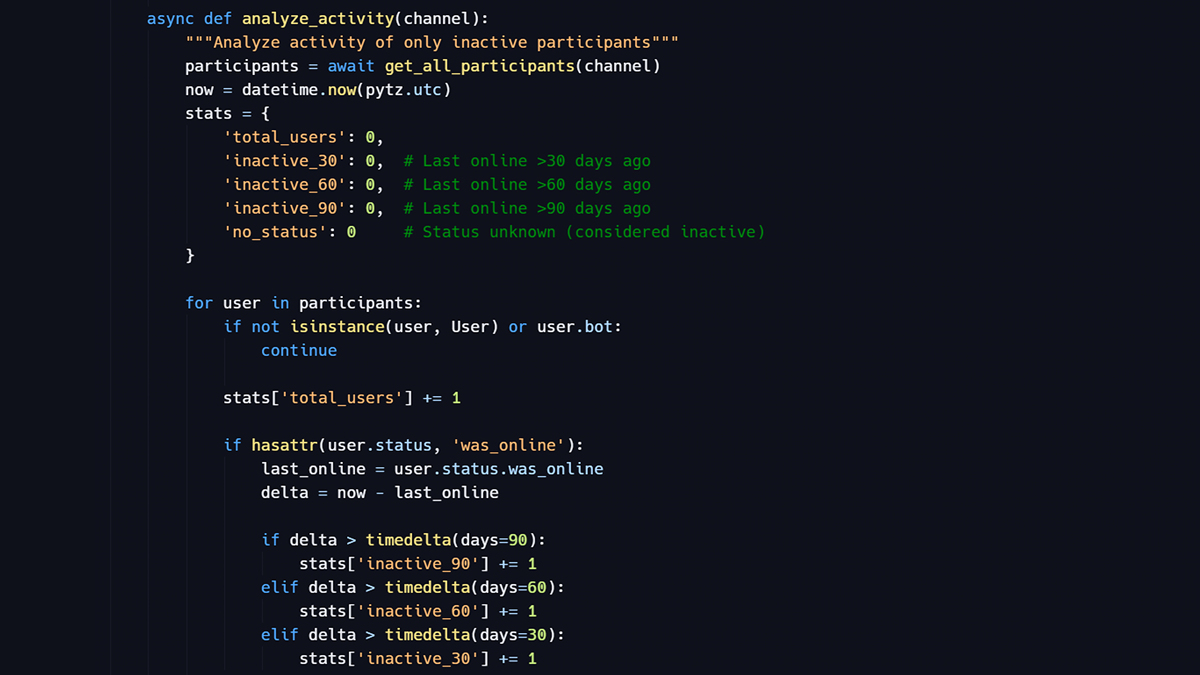
原文地址: https://www.cveoy.top/t/topic/nFZN 著作权归作者所有。请勿转载和采集!